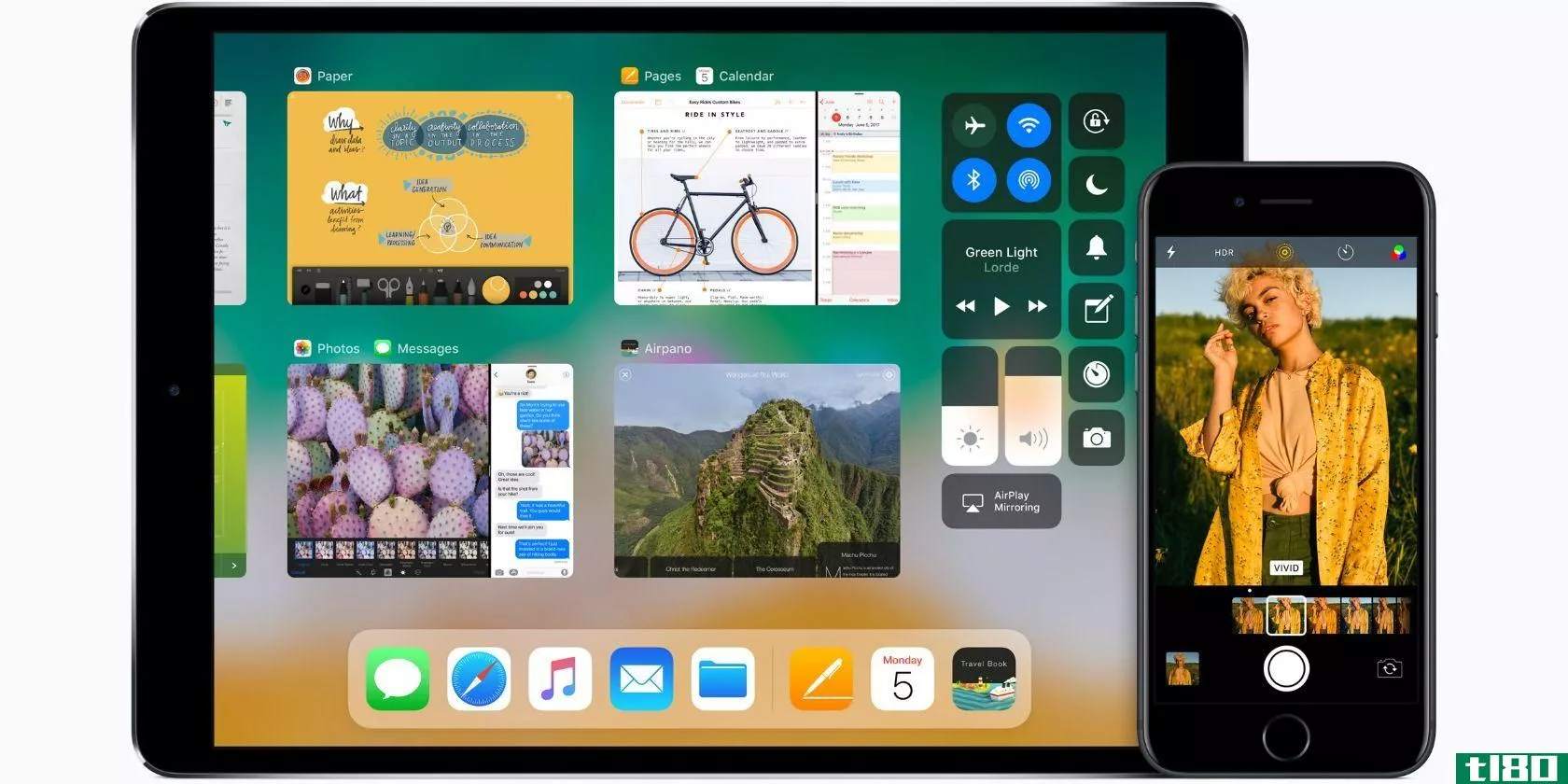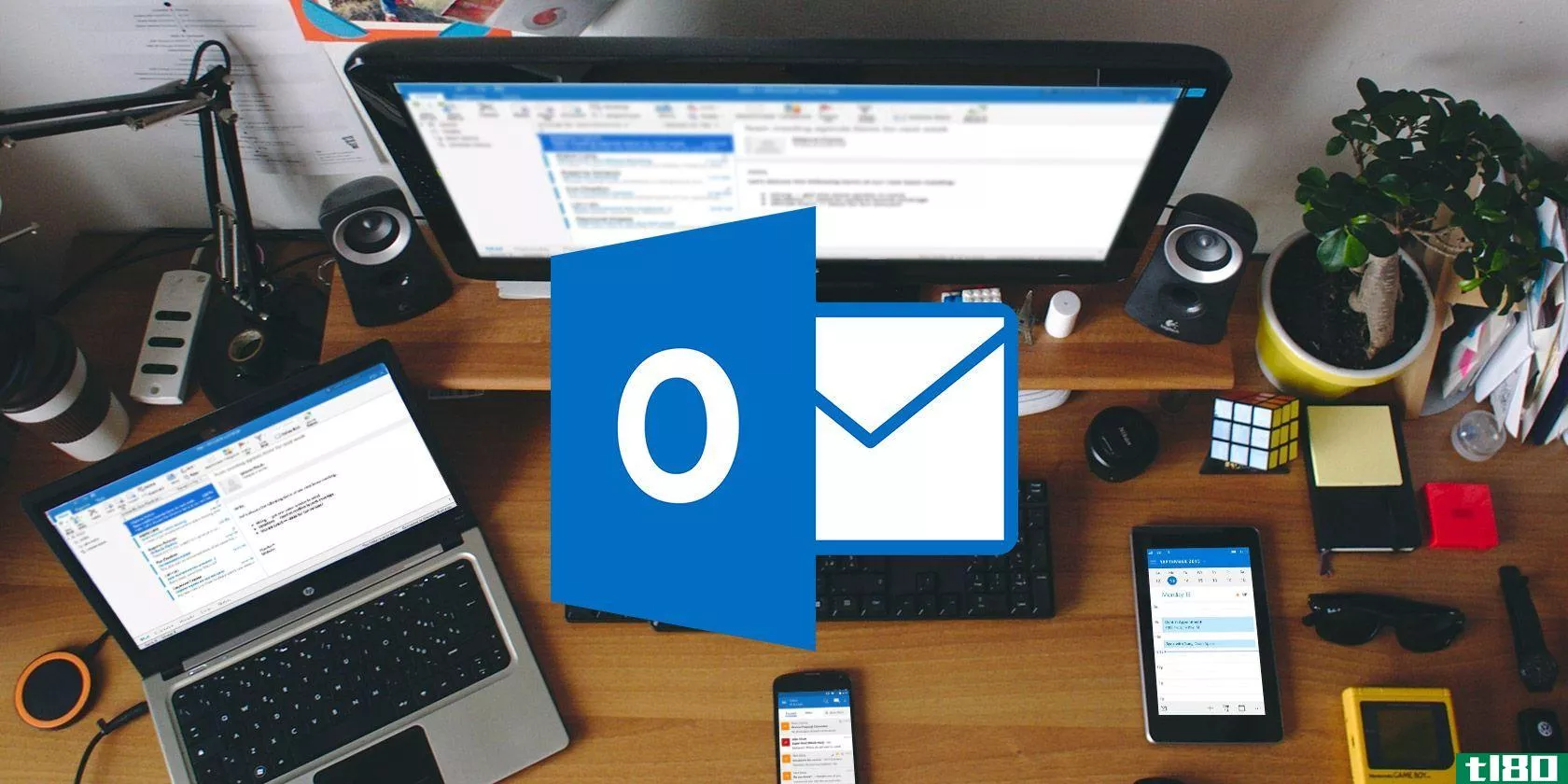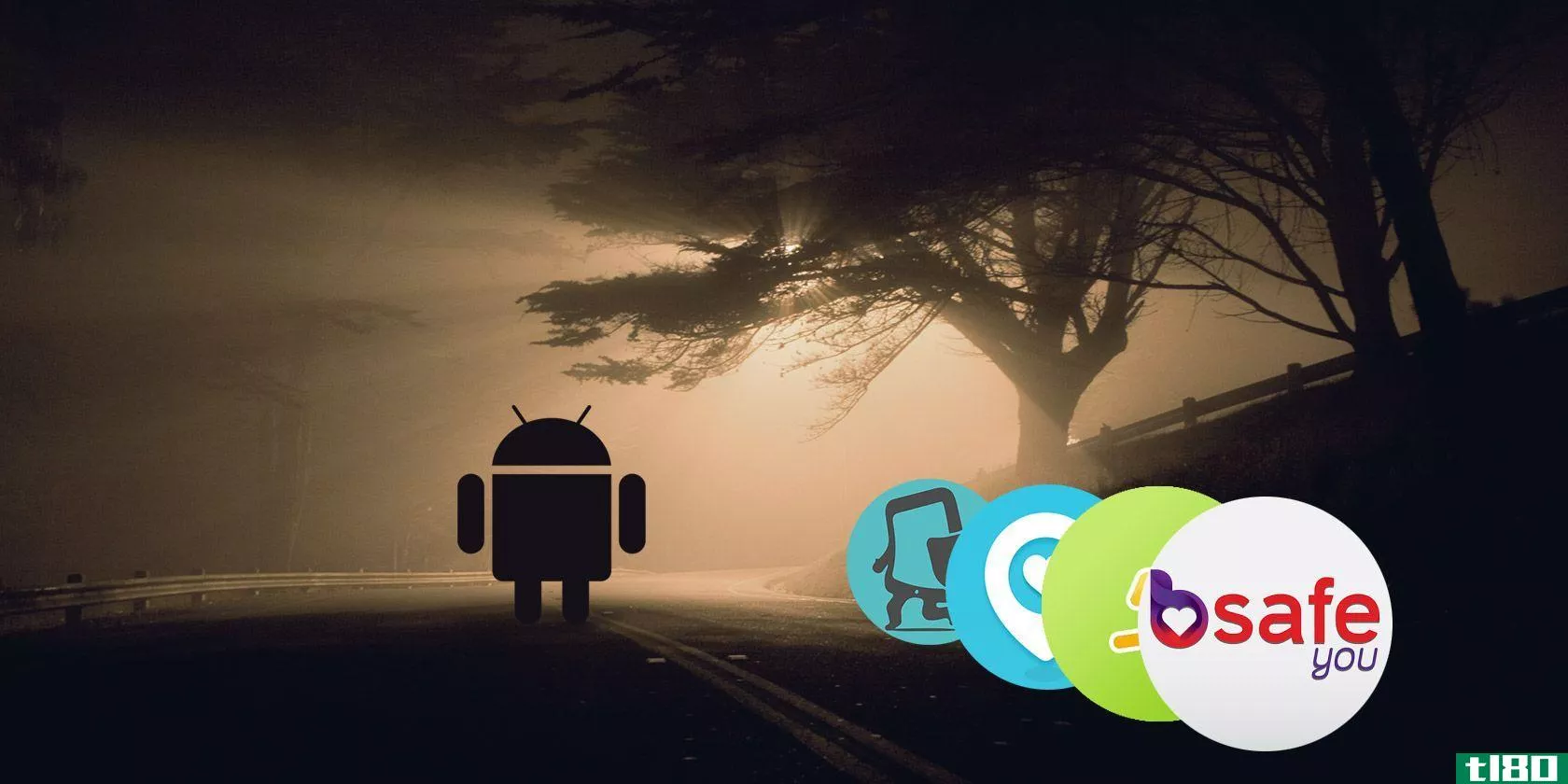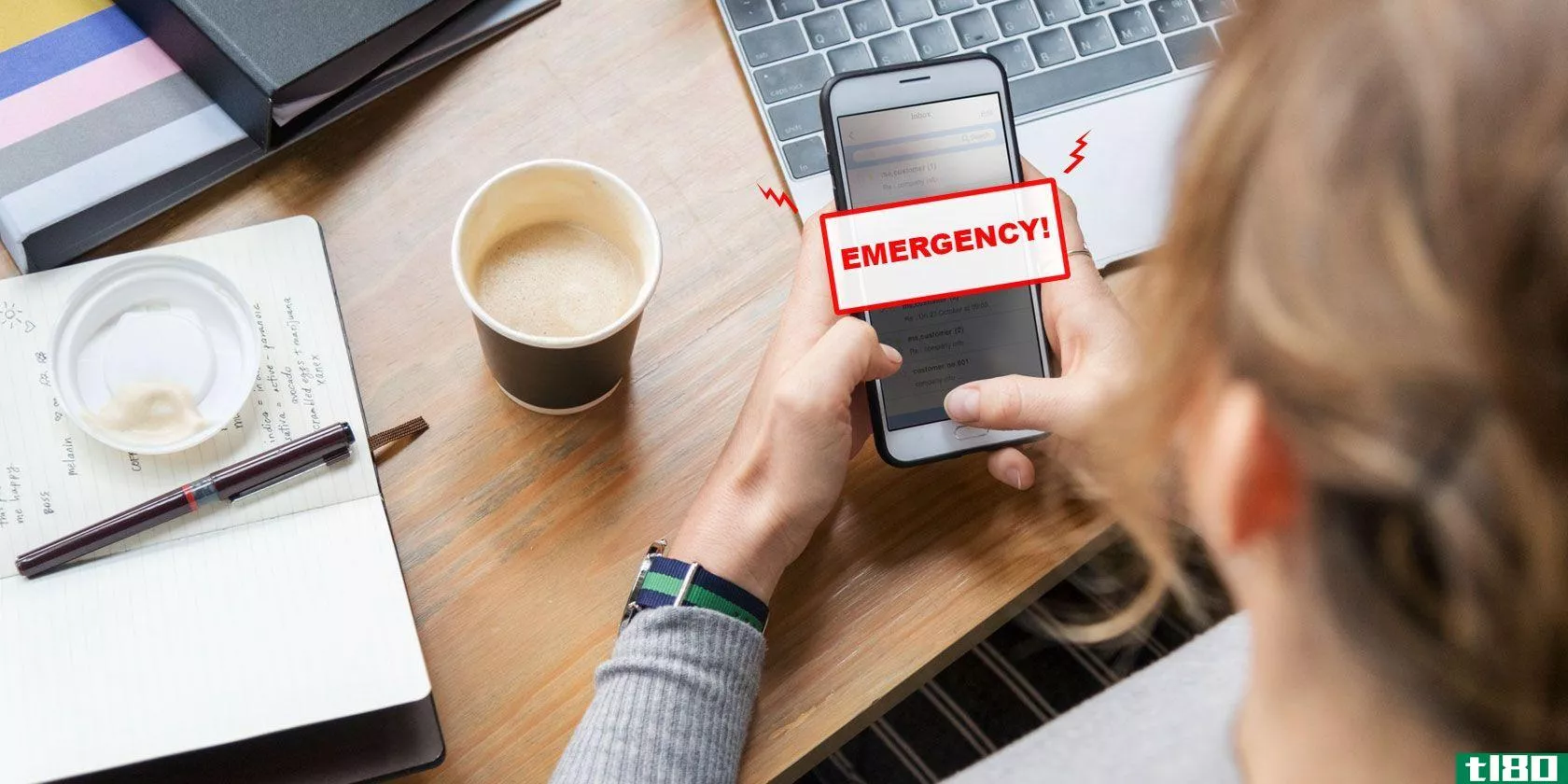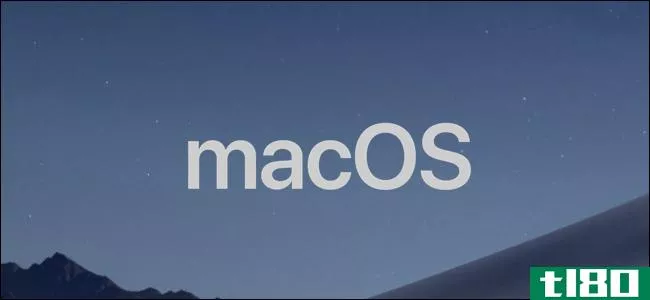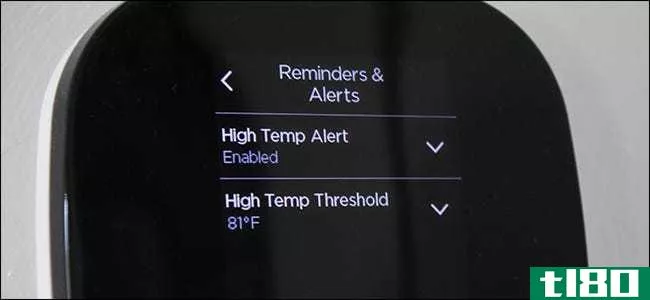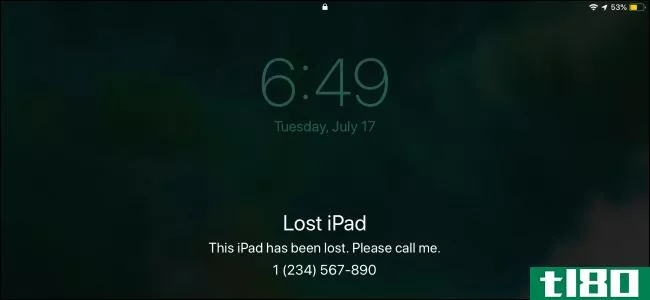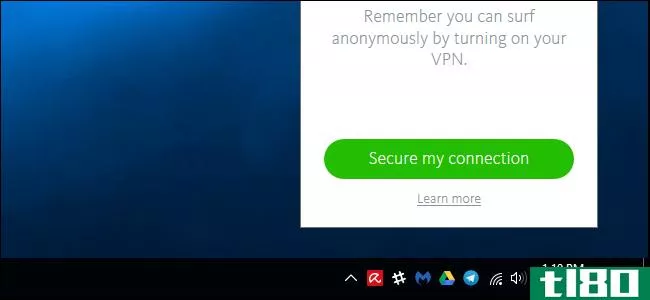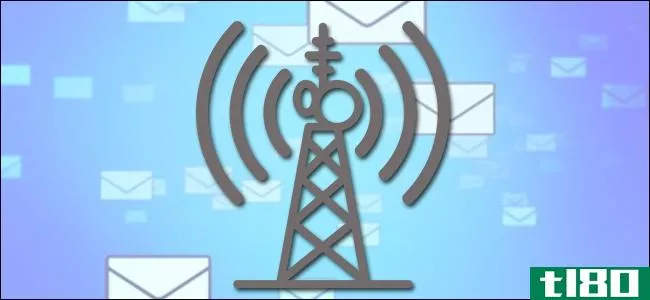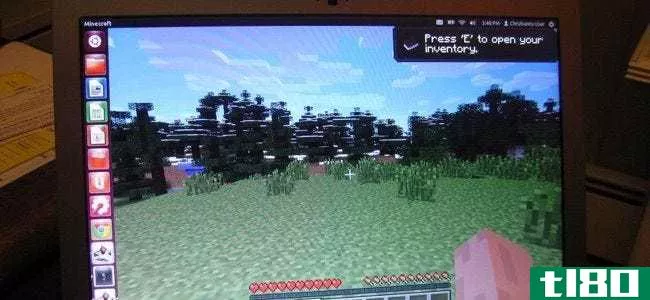使用单一系统整合您的通知和警报,以便在压力较小的情况下获得更好的感知,mac edition
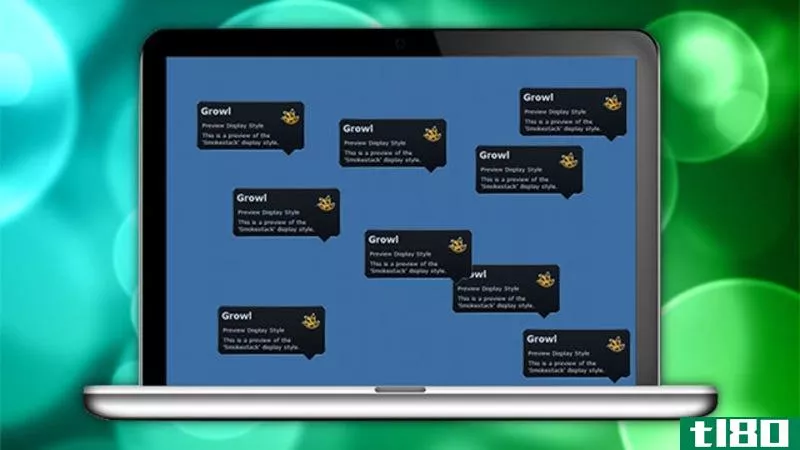
在重要的电子邮件、短信、应用程序更新和其他通知和警报上熬夜是很困难的,特别是当你收到来自许多不同地方的通知时。下面介绍如何将所有通知整合到一个统一的、可自定义的系统中,以便您能够掌握最重要的信息,而忽略不重要的信息。
当你希望应用程序保持安静时,有些应用程序会不断地以你的方式发出声音、弹出窗口和其他通知,而当你希望应用程序通知你重要事件时,有些应用程序会留在后台。如果你想管理混乱,你可以使用一个应用程序,如咆哮把所有的通知放在一个地方,使噪音更有意义。
咆哮是一个Mac应用程序,它与许多其他Mac应用程序集成,代表它们发送通知。您可以自定义通知的显示位置、哪些通知发出声音、它们发出什么声音,甚至可以将通知从计算机推送到**。它的重量轻,停留在背景中,可以大声和详细或沉默和方式,你想要的。最新版本的咆哮是1.99美元的Mac应用商店。下面是如何设置和调整它,这样你就可以确保得到你需要的每一个重要通知,并且可以忘记那些你不需要的东西。
设置咆哮以实现最佳通知管理
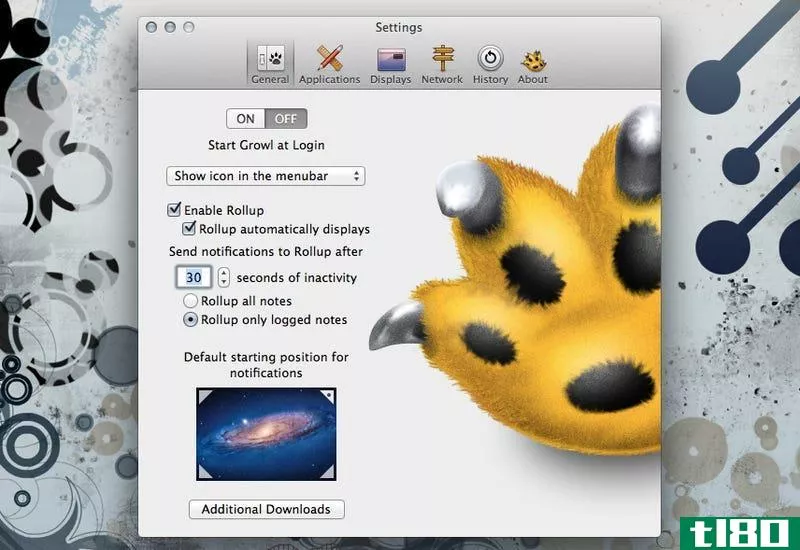
你们中的一些人可能已经在你们的系统上咆哮过了(事实上,你们中的一些人可能还不知道它是如何到达的)。但是,您可能没有真正深入了解它的设置,并尽可能做到最好,因此,即使您熟悉该程序,我们建议您重新进行初始设置,以防我们谈论您遗漏的任何内容。如果您以前从未使用过咆哮,请在继续之前从Mac应用商店下载并安装它。
启动咆哮并点击它的菜单栏图标来访问它的首选项。你会在“常规”选项卡上看到一些设置,你现在可以进行调整-我喜欢在登录时开始咆哮,在屏幕的左上角查看通知,并在300秒不活动(大约5分钟)后将通知发送到历史汇总(你可以从菜单栏访问)。我还选择只汇总已记录的笔记,稍后我们将详细讨论这意味着什么。在这里,您还可以转到“显示”选项卡并选择通知的外观。您可以从默认列表中选择或从Growl的网站下载自定义主题。如果您想探索其他设置并熟悉,现在正是这样做的好时机。如果没有,请继续阅读以开始设置应用程序。
在growl中设置所需的通知和应用程序
自从咆哮在Mac上变得如此流行,大多数应用程序已经有了咆哮支持。如果您转到Applicati***选项卡,您可能会发现您已经有很多应用程序支持了,比如Adium、Twitter、Handbrake和uTorrent,一旦安装它们,它们就会向Growl注册。不过,我们建议您查看一些其他迷你应用程序和插件,它们可以为您提供更多通知,包括:
Growler for Google Notifier为Google官方的Mac菜单栏通知程序添加了Growl支持。遗憾的是,它不是最好的通知程序,因为它不支持多个帐户或任何其他高级功能,但Mac没有太多的选项。你也可以试试Notify或Mailtab,它们的功能更丰富一些,但价格也不菲。如果你不是Gmail的网络用户,你也可以为Mail.app、Thunderbird或Postbox创建一个插件。麻雀从盒子里咆哮出来。
googlevoicegrowl是一个用于浏览器的Greasemonkey脚本,它会通知您googlevoice中的新文本消息。
HardwareGrowler会通知您硬件事件,如连接或断开新的USB设备时,或将计算机**电源时。
我们最喜欢的电视节目《病态的胡须》实际上已经有了咆哮的支持。有了一点设置,它会让你知道什么时候下载已经开始或完成。要查看如何设置,请查看以下说明。
这些是一些额外的应用程序,我们认为你应该去看看。不过,很多应用程序都支持Mac上的Growl,所以一定要查看Growl的兼容性页面,查看兼容应用程序和插件的完整列表。
按应用程序自定义设置
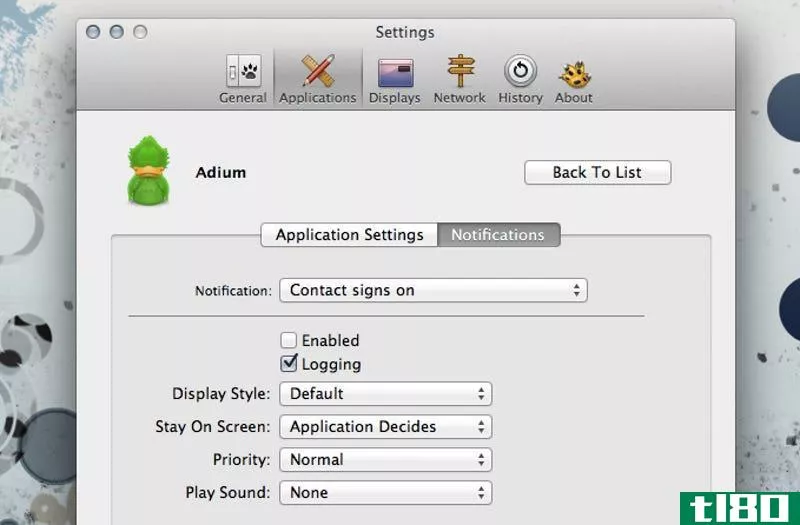
现在已经有一些应用程序注册了Growl,让我们看看如何调整每个应用程序的首选项以获得最佳体验。
打开Growl的首选项并单击应用程序选项卡。您应该看到一个应用程序列表。选择一个应用程序,然后单击“配置”按钮以自定义其首选项。我们将使用Adium作为例子。
在弹出的第一个窗口中,您可以让Adium使用与其他应用程序不同的样式或起始位置(如果您选择的话)。您还可以选中或取消选中“启用日志记录”,如果您使用我在“常规”页面上建议的首选项,那么将决定Adium通知在空闲时是否保留在Growl的汇总窗口中。因此,当你回到你的电脑并关闭它的时候,我会把它保留在一些事情上,比如Adium,email和一些你想知道的事情。
如果单击“通知”选项卡,则可以自定义每个通知类型的设置。您可以启用或禁用通知,告诉它在屏幕上停留多长时间,等等。所以,举个例子,如果我不想让Adium通知我每个登录的好友,我会在下拉菜单中选择“联系人登录”,然后取消选中“启用”复选框。有些设置你也可以在Adium中编辑,不过,Growl的好处是你可以在一个地方对所有的应用程序进行编辑。
我还想给一些通知添加一个声音,你可以在这里做。给每个通知一个不同的声音是很棒的,所以我可以通过声音判断我是刚收到一封工作邮件,一封私人邮件,一条短信,还是一个完成的洪流。Growl的“声音”下拉列表将列出默认Mac sounds文件夹中的所有声音文件,位于/System/Library/Sound中,因此如果您有要使用的自定义声音,只需将它们复制到该文件夹中,它们就会显示在Growl的首选项中。
把你的**加入混音
最后,虽然你可能已经在**上收到了很多这样的通知,比如电子邮件、短信等等,但也有一些是你只能在电脑上收到的。例如,如果你想知道你的torrents何时完成,你可以通过Prowl(如果你是iPhone用户)或Notify My Android(如果你是Android用户)将这些通知从你的电脑推送到你的**上。下面是如何设置它们。
徘徊
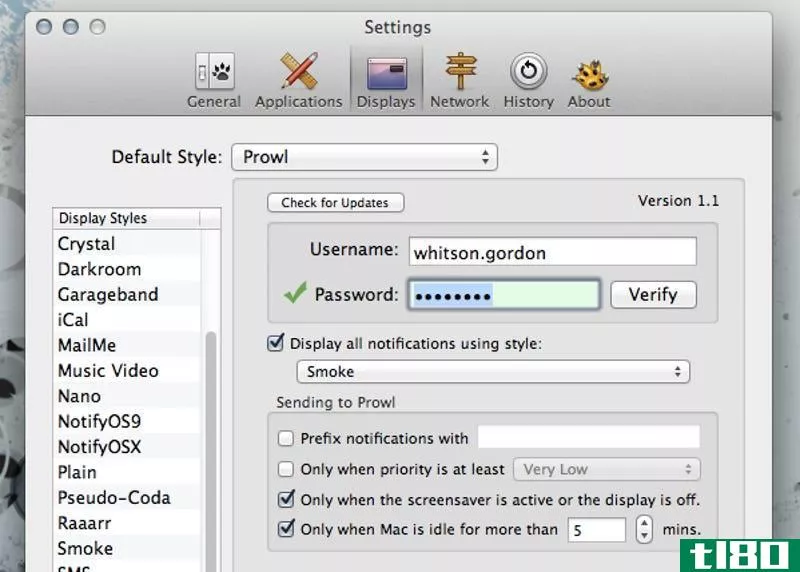
要将通知转发到iPhone、iPod touch或iPad,请访问prowlapp.com并注册一个新帐户。在**上下载潜行应用程序。准备好设置后,请执行以下操作:
- 从这个页面下载咆哮的潜行插件。双击它安装它咆哮。
- 打开咆哮,转到显示选项卡,然后单击左侧边栏中的徘徊。
- 在主窗格中键入您的搜索用户名和密码,并选中“使用样式显示所有通知”框。然后从这个下拉菜单中选择您通常用于通知的首选样式(默认为Smoke)。
- 勾选“仅当屏幕保护程序激活或显示器关闭时”或“仅当Mac空闲时”复选框。这可以确保你的**不会收到大量的通知;你只有在不在的时候才能拿到。
- 在“显示”选项卡的顶部,将默认样式更改为“漫游”。
- 在你的iPhone上登录Prowl应用程序。
从现在起,每当你空闲或离开指定的徘徊的首选项,任何通知将直接转发到您的**。您可以从“设置”>“通知”更改“漫游”的通知首选项,但不能按应用程序更改它们。但是,如果你想让某些应用程序有不同的声音,你可以给不同的咆哮优先权赋予不同的声音(注意,你也必须在Mac上改变咆哮优先权)。
通知我的android
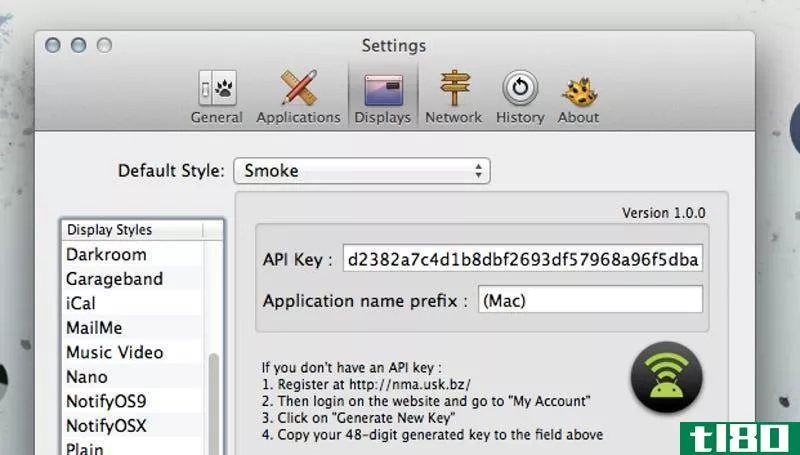
注意:出于某种原因,请通知我的Android和Mac不能很好地配合使用。你可以转发任何通知到你的**,但你不能让他们出现在你的Mac和你的**,也就是说,不同于徘徊,你不能设置它转发消息时,你空闲。您可以随时向**发送通知,也可以随时向Mac发送通知。这并不理想,但如果你想设置它无论如何,这里是说明。
若要将通知转发到Android**,请前往通知我的Android主页并注册一个新帐户。也可以从Android Market下载Notify My Android应用程序,然后执行以下操作:
- 转到您的通知我的Android帐户设置,然后单击“新建API密钥”下的“生成新密钥”按钮。保持此页打开。
- 转到这个页面并安装notifymyandroid插件来咆哮。
- 打开Growl的首选项,转到Display选项卡,然后单击左窗格中的NotifyMyAndroid。
- 粘贴第一步中得到的API密钥。您可以将前缀框留空,或者添加一个前缀框,如果您希望通知显示“来自惠特森的Mac”。
- 单击预览按钮进行测试。如果你在Android上收到一个通知,那么你已经成功地设置了它。前往Growl的应用程序首选项,并更改您想要“NotifyMyAndroid”的任何应用程序的默认样式以转发这些通知。
从现在起,任何设置为在Mac上使用NotifyMyAndroid的通知都将直接转发到您的**。如果你想让某些应用程序有不同的声音,你可以在它的首选项中更改**Notify My Android uses,甚至给不同的咆哮优先权赋予不同的声音(注意,你也必须在Mac上更改咆哮优先权)。
给你。这似乎是一个很大的工作,但实际上它不应该花很长的时间来让一切运行起来,并运行到你喜欢的,一旦你做了,你会在一切之上(并减少烦恼的通知,你不想要)。你有没有自己的小贴士让你的通知井然有序?在评论中分享。
- 发表于 2021-05-27 06:16
- 阅读 ( 96 )
- 分类:互联网
你可能感兴趣的文章
iphone和ipad版ios11入门指南
... 尽管如此,首次使用iOS的用户还是会感到困惑。因此,我们整理了一个小指南,我们认为它将为您提供大多数基本功能的良好基础。我们将从头开始,从你打开iPhone的那一刻起,教你如何...
- 发布于 2021-03-12 01:18
- 阅读 ( 251 )
如何让apple mail成为更好的桌面电子邮件客户端
...程序时的想法。享受航空邮件和奇异果之类的东西,了解使用第三方邮件应用程序的好处,可能与此有关。 ...
- 发布于 2021-03-17 03:21
- 阅读 ( 208 )
如何从任何平台访问microsoft outlook电子邮件
... 如果你使用Skype,你可以直接打开它Outlook.com只需单击右上角导航栏上的图标。对于那些在线使用Microsoft应用程序(如Word或Excel)并希望访问其日历或查看其联系人的用户,所有...
- 发布于 2021-03-17 09:31
- 阅读 ( 321 )
掌握mac日历应用程序的7个必备窍门
...您到目前为止只浏览了本机macOS日历的表面,那么让我们使用下面的高级日历提示来深入研究它。 ...
- 发布于 2021-03-19 23:27
- 阅读 ( 153 )
独行时保护人身安全的5款最佳自卫应用
...从危险的境地救出来。在你的下一个夜晚,你可以放心地使用这些自我保护应用程序来保护你的人身安全。 ...
- 发布于 2021-03-20 17:53
- 阅读 ( 229 )
8家网站在应用商店外寻找mac应用的折扣
...排这些交易。单击“按筛选”下拉菜单缩小选择范围,或使用“按排序”下拉菜单按畅销书、最新应用程序或即将结束的销售进行排序。 ...
- 发布于 2021-03-23 19:34
- 阅读 ( 186 )
如何在mac上关闭imessages
...用程序列表。滚动此列表并单击“消息”选项。 您可以使用“消息警报样式”部分下显示的选项自定义通知的显示方式。 要隐藏右上角显示的通知警报,请单击“无”警报样式选项。 要禁用来自消息应用程序的所有通知,请...
- 发布于 2021-04-02 12:16
- 阅读 ( 183 )
6您现在应该启用的smarthome安全功能
...如灯或风扇。但是,如果您将空间加热器与智能插头一起使用,则可能需要设置一个时间表,以便智能插头在尚未关闭的特定时间自动关闭。 相关:如何打开和关闭您的贝尔金WeMo开关自动 这是特别伟大的,如果你往往忘记关闭...
- 发布于 2021-04-05 04:45
- 阅读 ( 151 )